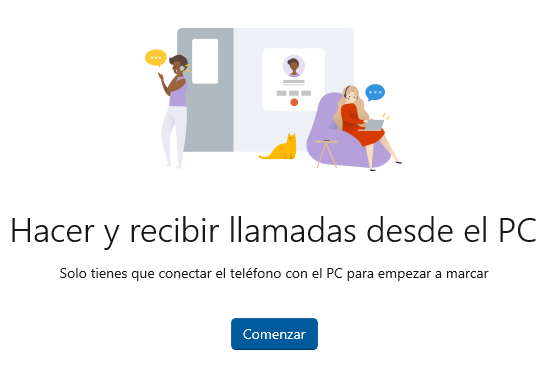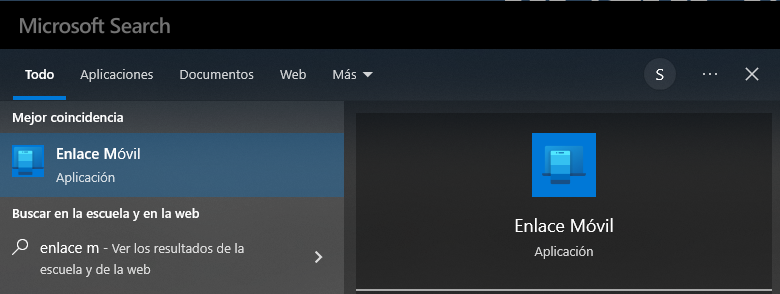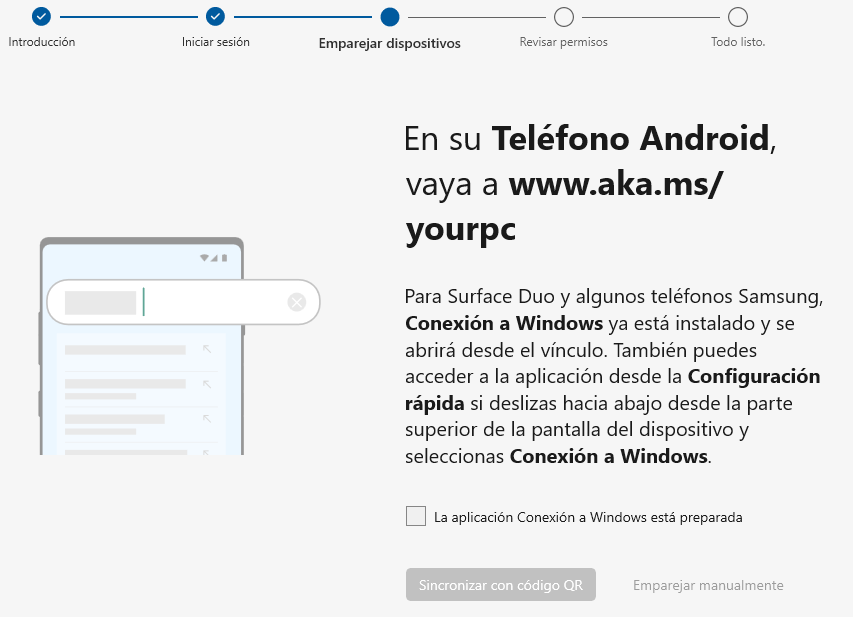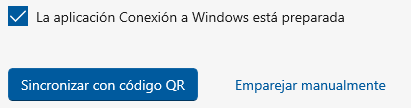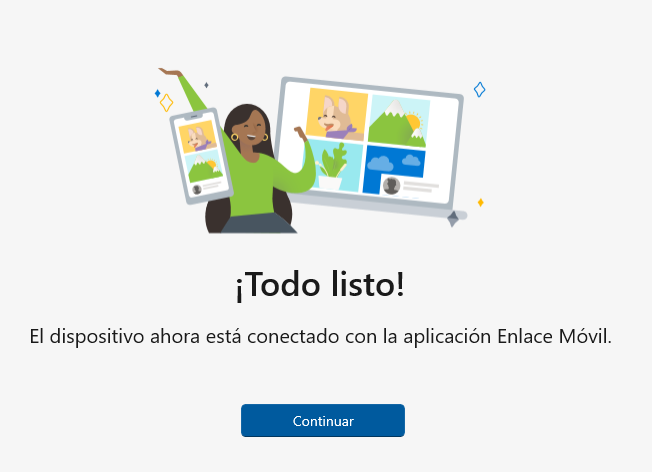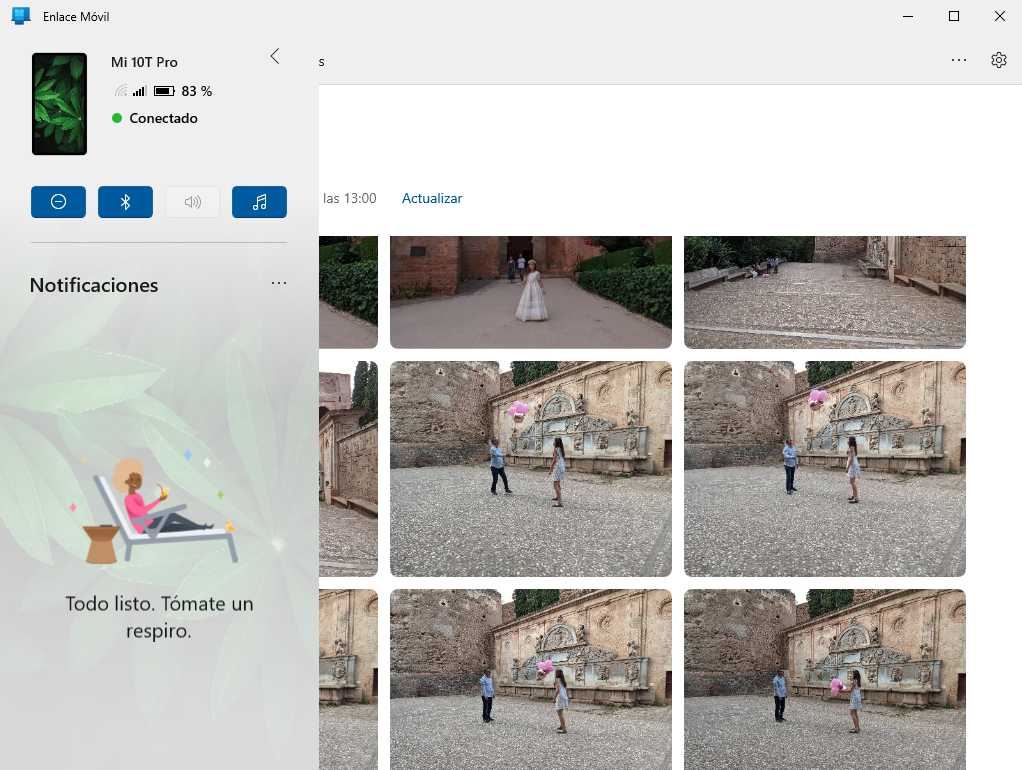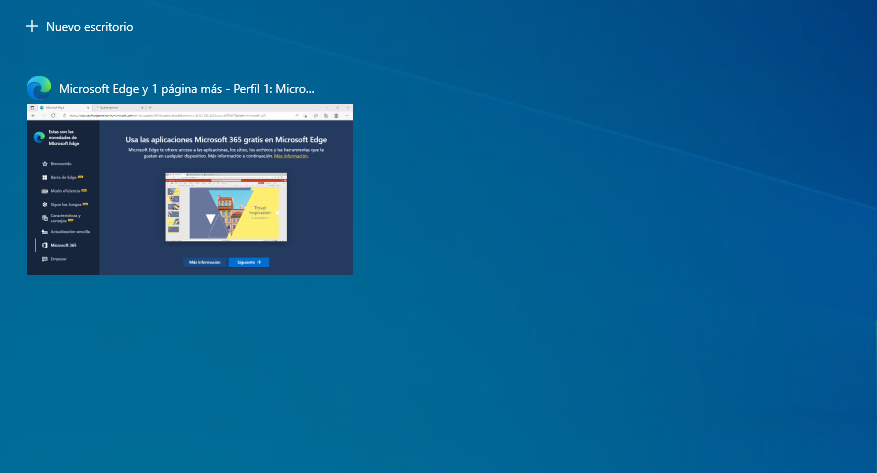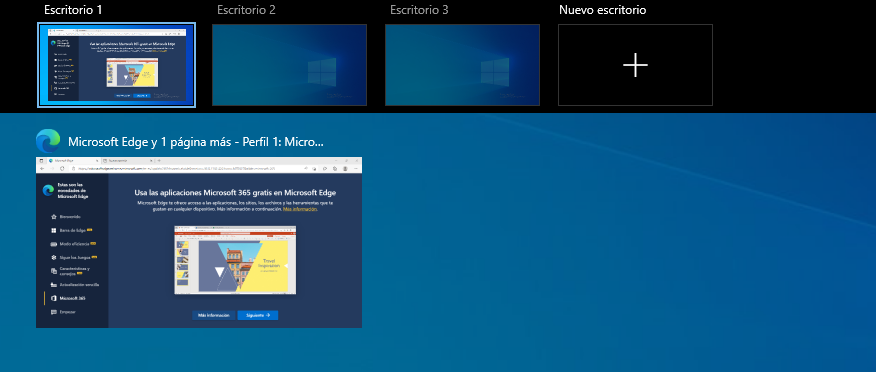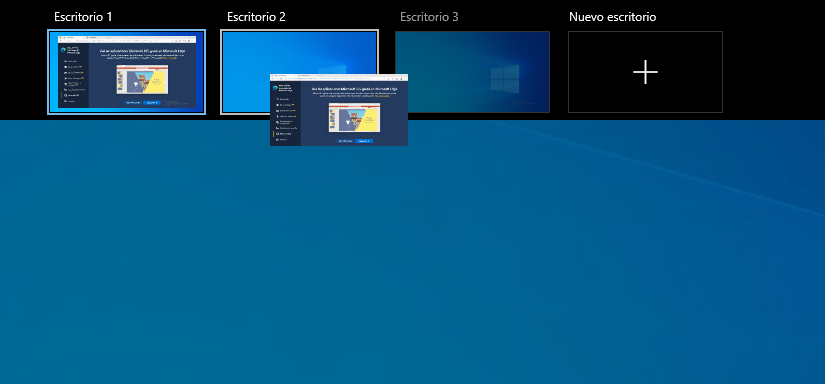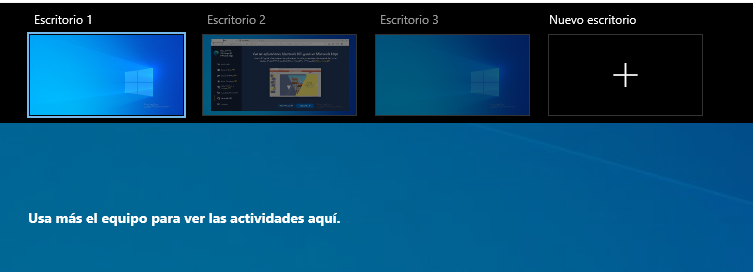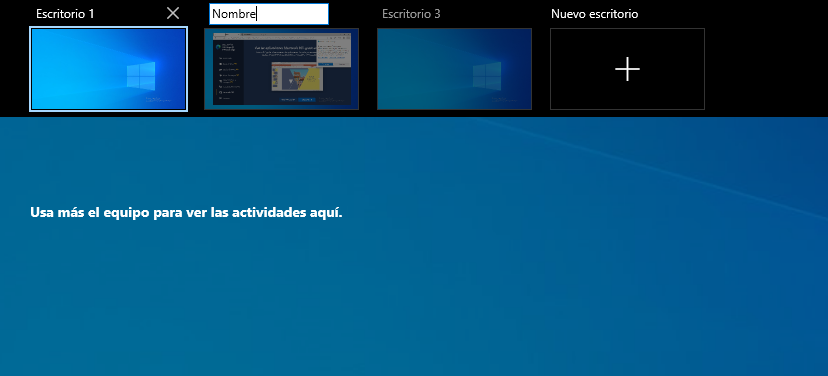Esta semana es noticia los cambios en la aplicación Tu Teléfono, una herramienta que enlaza nuestro teléfono Android con nuestro ordenador con Windows 10 ó 11.
Aparece ya instalado en las versiones de Windows 10 y 11, pero en el caso que no lo encuentres puedes agregarlo desde la aplicación Microsoft Store (la aplicación de la tienda).
Para comenzar, el nombre de la aplicación a pasado a llamarse Enlace Móvil, por lo que para ejecutarlo o buscarlo por la tienda, deberás emplear este nombre.
Una vez que abres la aplicación te pedirá tu cuenta de Microsoft, que una vez introducida pasaremos a emparejar nuestro telefono Android.
En nuestro dispositivo móvil nos pedirá abrir una url en tu navegador: www.aka.ms/yourpc
Tras pulsar el boton Continuar en nuestro móvil, nos aparecerá nuestra camara de fotos a la espera de escanear un código QR.
Éste codigo QR será facilitado por la aplicación de escritorio Enlace Móvil de Windows y para ello has de pulsar en:
Tras pulsar en sincronizar, en la pantalla de la aplicación de Windows aparece el código QR que debemos de escanear con el móvil.
Es importante recordar que la aplicación instalada en tu dispositivo móvil está configurada por defecto para funcionar dentro de la misma red WIFI, por lo que no sincronizará tus llamadas, mensajes y fotos de tu dispositivo móvil al ordenador a menos que desde la aplicación de móvil en Configuración -> Sincronizar a través de los datos móviles.
¿Qué nos ofrece la aplicación Enlace Móvil?
Si nuestro ordenador dispone de micrófono (o una webcam), podremos realizar y recibir llamadas directamente desde Windows sin tener que usar el dispositivo móvil, consultar los mensajes SMS y enviar mensajes nuevos, ver todas las notificaciones de nuestro dispositivo e incluso gestionar y ver todas las fotos almacenadas en el dispositivo móvil, como si nuestro teléfono estuviese completamente integrado dentro la aplicación de Windows.